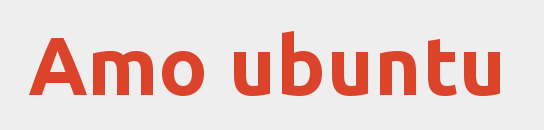Para instalarlo bajamos el script en su pagina, le damos permisos y lo ejecutamos, después empezara a instalarlo.
Una vez que se haya instalado puedes crear un acceso directo, para no tener que ejecutarlo desde la consola cada vez que quieras usarlo, para eso vamos a Sistema> Preferencias> Menú principal.
Damos click en Internet, elemento nuevo y nos saldrá una ventana donde escribiremos lo siguiente:
Nombre:
Jdownloader
Comando:
java -jar /home/usuario/.jd/JDownloader.jar Recuerda cambiar usuario por el nombre de tu carpeta.Para cambiar el logo, solo da click sobre él, y lo puedes seleccionar de la
carpeta /usuario/.jd/jd/img/logo
O puedes descargar el siguiente logo, guardarlo donde tu quieras
(donde no lo vayas a mover) y seleccionarlo.
Fuente: Guía Ubuntu